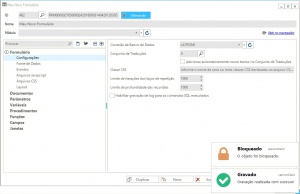Controle de Versão
Todos os objetos (consultas, formulários e etc) desenvolvidos dentro do LATROMI possuem suporte a versionamento. Ao criar ou iniciar a alteração de um objeto, o mesmo fica bloqueado para o usuário logado, e ao final das alterações, o mesmo deve ser liberado, gerando assim uma revisão, com o estado atual do objeto armazenado para consulta ou restauração posterior.
Índice
Revisões
O Controle de Versão é formado por um conjunto de revisões, e cada revisão é formada por uma ou mais "imagens" de objetos. Através dessa imagem, é possível consultar como um objeto era em determinada data, quem realizou as alterações e até mesmo restaurar as alterações.
O número de revisão em que um objeto se encontra pode ser conferido no cabeçalho do objeto, ao lado direito do botão de alteração, no formato r<nro revisão>. Se o o caractere + for exibido junto ao número da revisão, significa que objeto está sendo alterado.
- Exemplos:
- r150: Revisão 150. O objeto não está sendo alterado.
- r150+: Revisão 150 sendo alterada por algum usuário. Quando o objeto for liberado, ele será vinculado a um novo número de revisão, e se as alterações forem revertidas, voltará a ser r150.
OBS.: Objetos mais antigos podem não fazer parte de nenhuma revisão, até que uma alteração seja realizada e liberada.
Criando um novo objeto
O processo de criação de qualquer objeto é muito simples. Basta clicar no botão Novo, preencher os campos obrigatórios e em seguida clicar em Salvar. Quando o objeto for salvo no sistema, ele entrará em modo de alteração, e um bloqueio será criado automaticamente em nome do usuário logado.
Alterando um objeto existente
Para iniciar uma alteração em um objeto já existente, basta clicar no botão Alterar, conforme indica a mensagem no cabeçalho do objeto.
Restrições
Existe algumas restrições que impedem o usuário de iniciar uma alteração em um objeto. Essas restrições são:
- O proprietário do objeto (empresa) é diferente do detentor da licença e uso do sistema.
- O objeto está sendo alterado por outro usuário.
- O objeto foi marcado para exclusão.
Excluindo um objeto
Ao clicar em Excluir, o objeto não é realmente excluído do sistema. Ele fica marcado para exclusão, e entra na lista de alterações pendentes a serem liberadas. Quando a exclusão for liberada (efetivada), o objeto passa a fazer parte de uma nova revisão, e é enviado para a Lixeira, podendo ser restaurado posteriormente.
Enquanto a exclusão do objeto não for efetivada, o objeto poderá ser carregado em modo Somente Leitura, e a mensagem "Marcado para Exclusão" será exibida no cabeçalho do objeto. Após a efetivação da exclusão, o objeto não poderá mais ser carregado, e uma mensagem de crítica será exibida informando que o objeto foi excluído.
Liberação de Objetos
Existem duas maneiras de liberar um objeto. A primeira, é clicar no botão de alteração quando o texto for "Alterando". Dessa forma, a tela liberação de objeto será aberta, e apenas o objeto selecionado será filtrado. A segunda maneira é através do menu Desenvolvimento > Controle de Versão > Liberação de Objetos. Ao abrir este menu, a mesma tela de liberação de objetos será aberta, mostrando todos os objetos pendentes de liberação.
Liberar
Para realizar a liberação, marque os objetos que deseja liberar, e clique no botão Liberar. Após o final do processamento, uma nova revisão será criada, e os objetos liberados farão parte dela.
Após a liberação, os bloqueios são removidos, e o objeto fica disponível para ser alterado por outros usuários.
Reverter alterações
Em alguns casos, uma alteração realizada em um objeto pode se tornar desnecessária no final do desenvolvimento. Nestes casos, é possível Reverter as alterações, fazendo com que o objeto retorne ao seu estado original.
Para reverter alterações, marque os objetos que deseja reverter, e clique no botão Reverter.